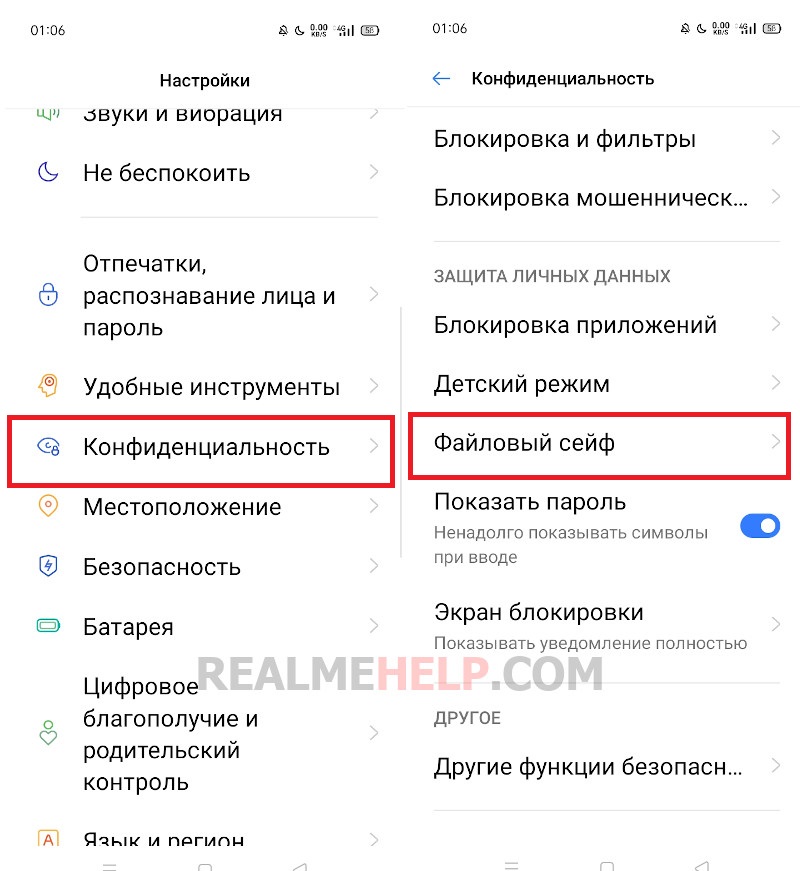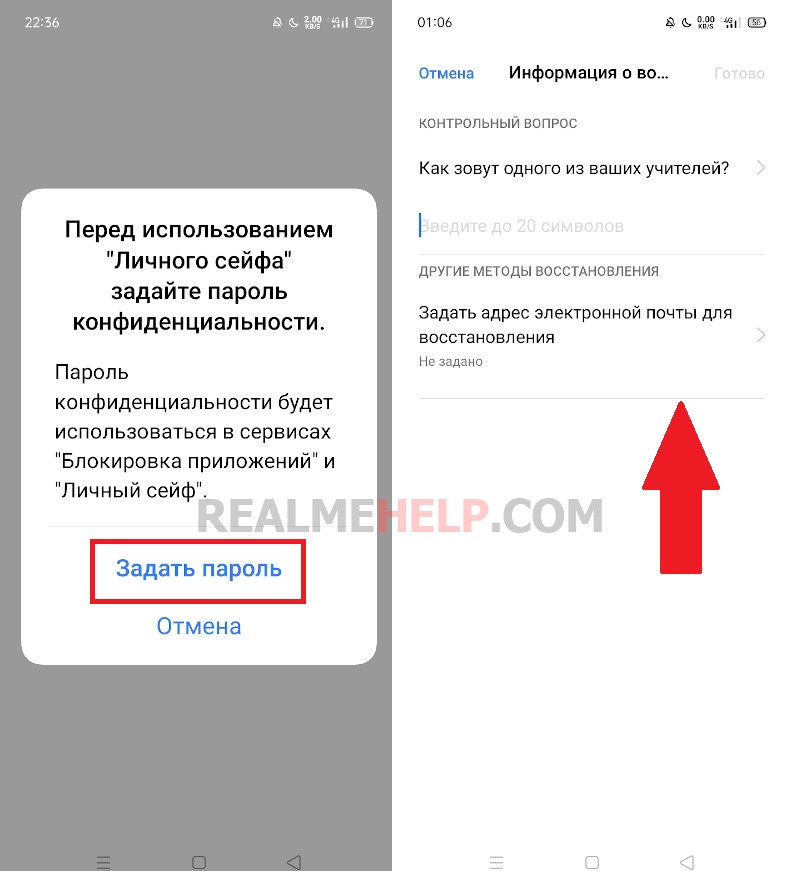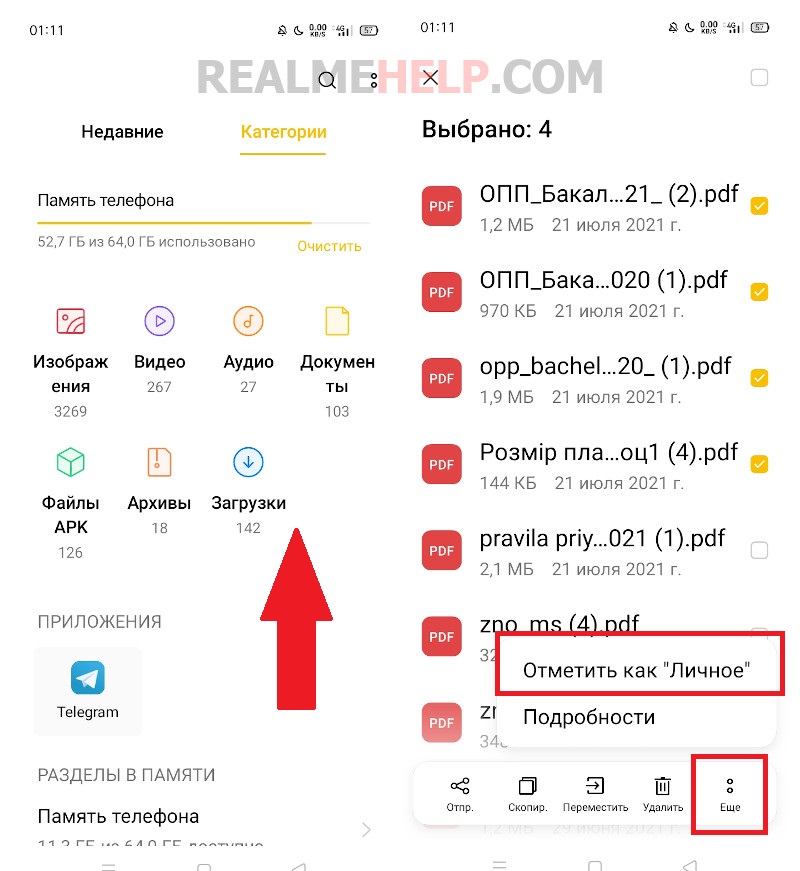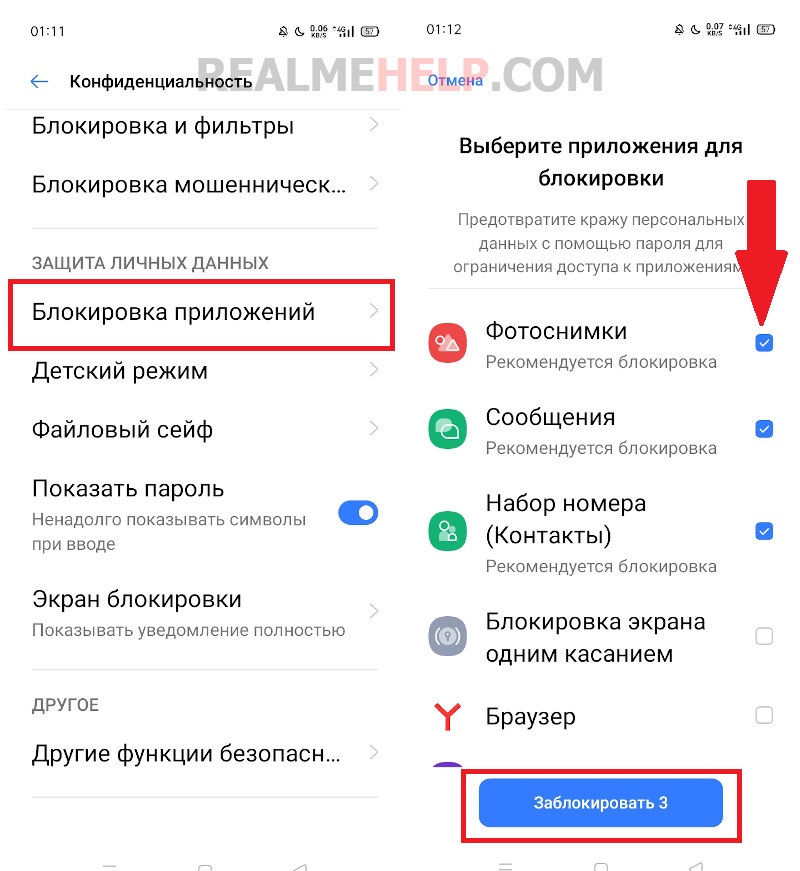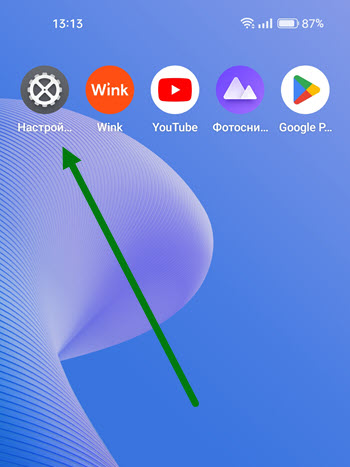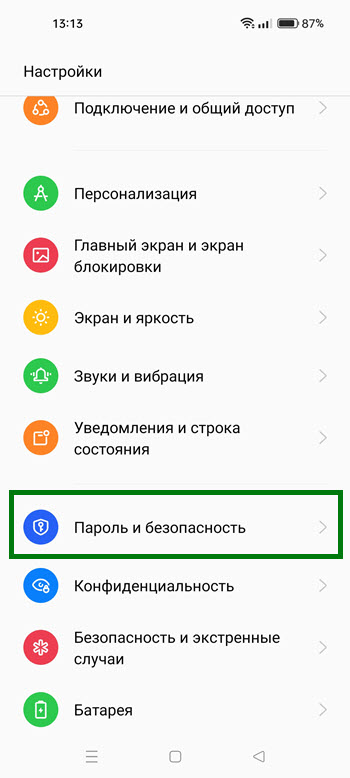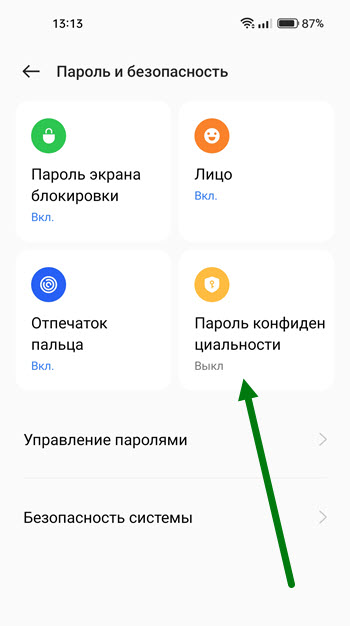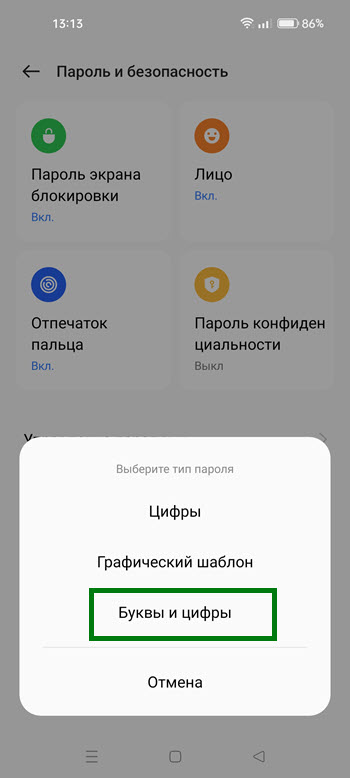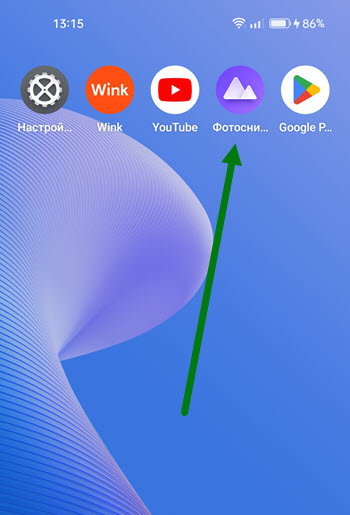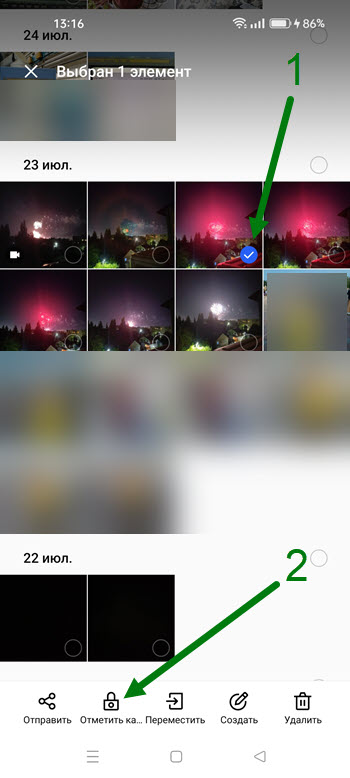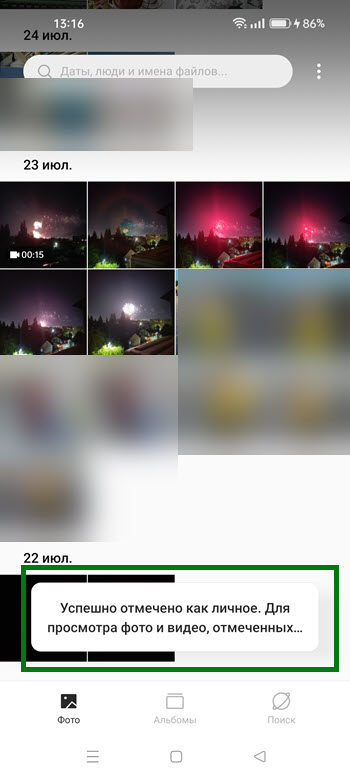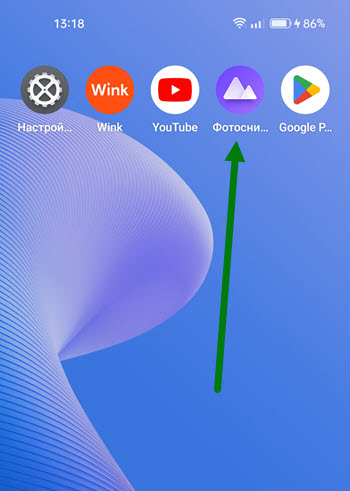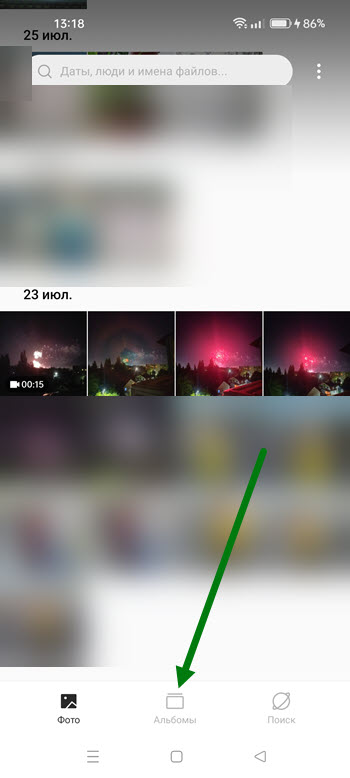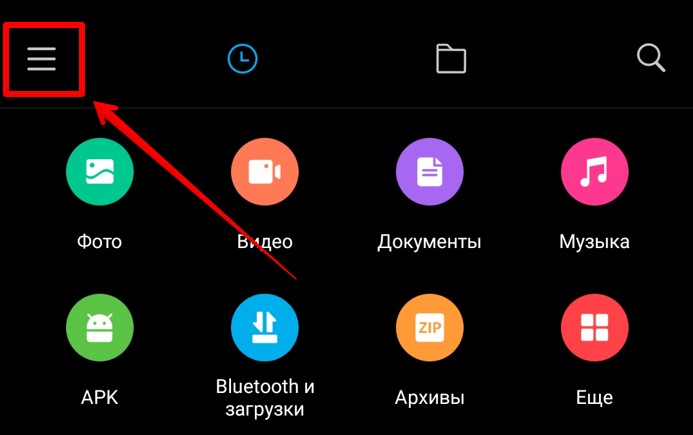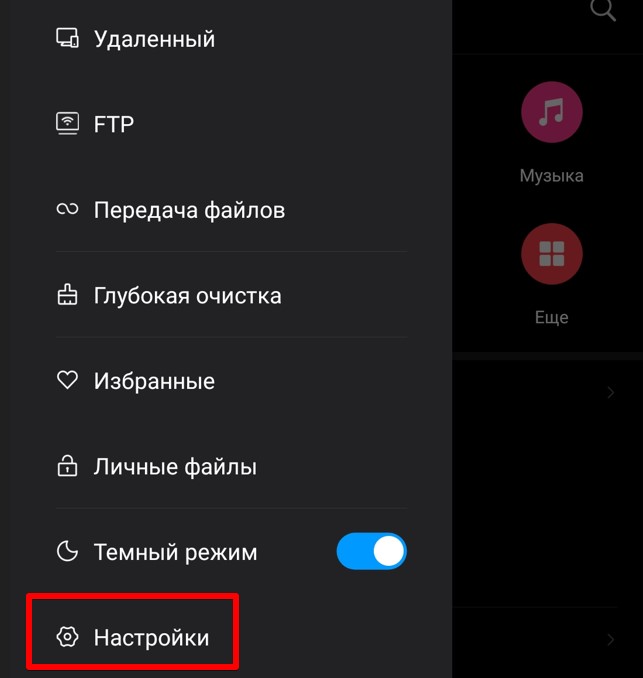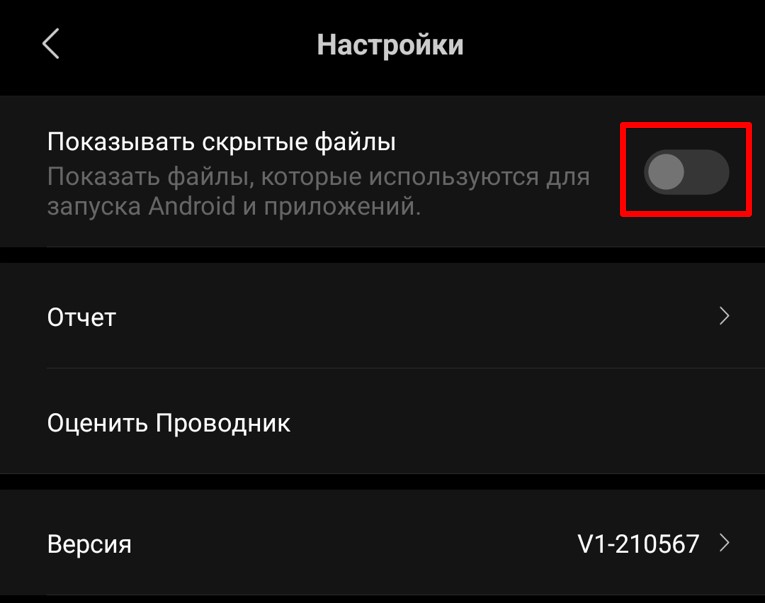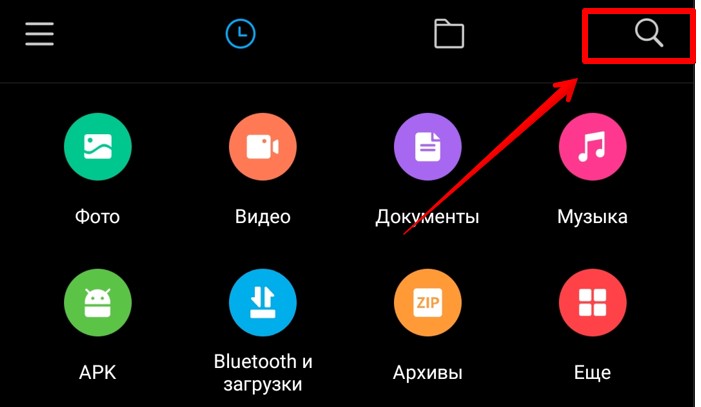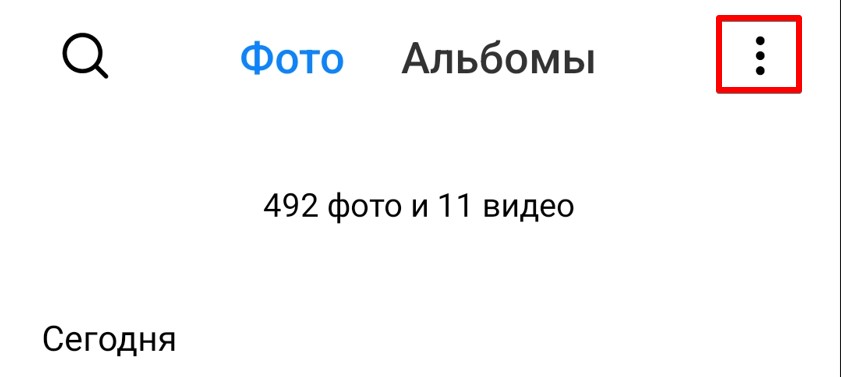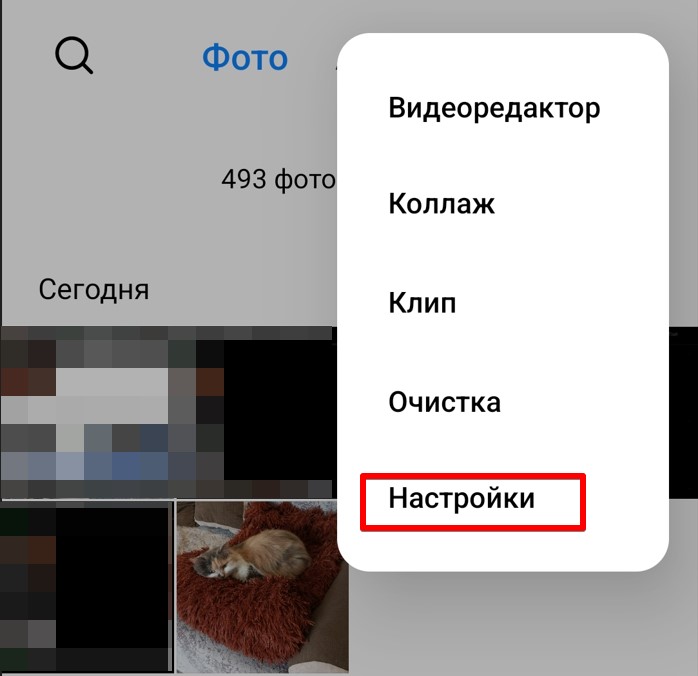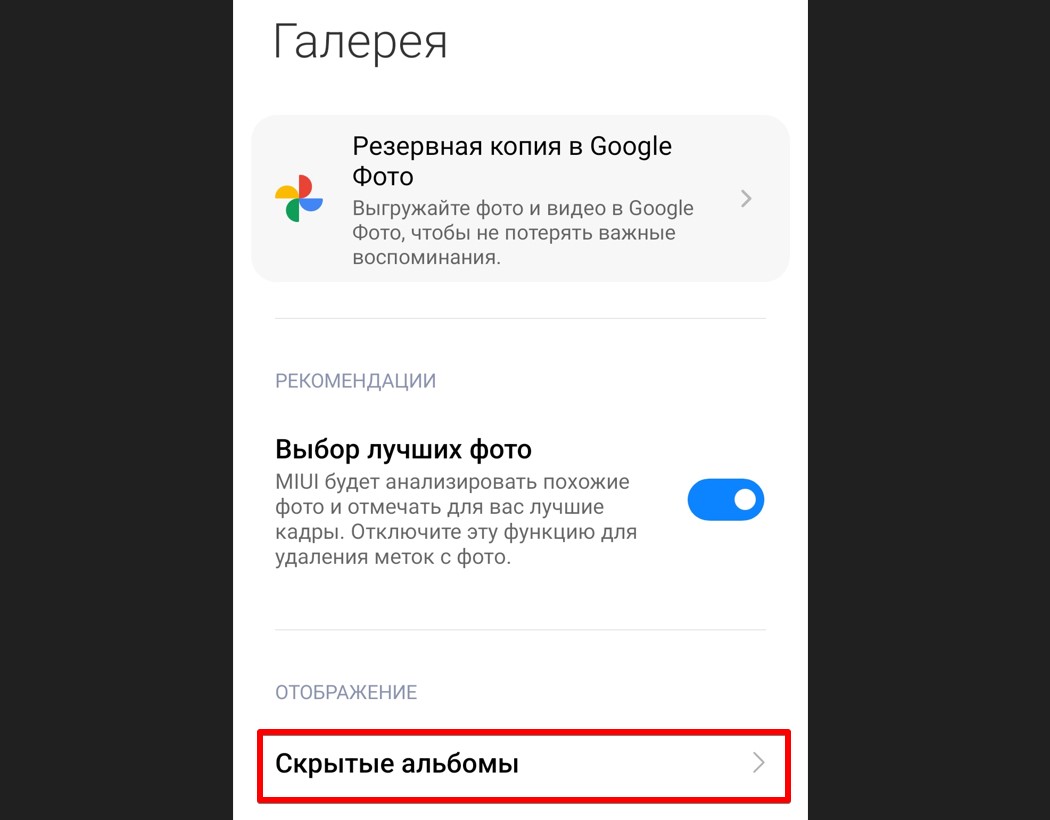В этой статье мы рассмотрим, как открыть личные фотографии в Realme, чтобы вы могли видеть все скрытые фотографии на своем телефоне.
Несколько функций, таких как двойные приложения, бустеры игр, управление безопасностью и другие, доступны в пользовательском интерфейсе Realme. Любой Настоящий я телефон имеет возможность скрывать фотографии и видео, что является одной из самых практичных доступных функций. Private Safe — это название этой функции в смартфонах Realme. Несмотря на то, что личный сейф действительно полезен, найти его может быть сложно. В этом руководстве мы предоставили ряд методов для поиска личных изображений, видео и телефонов Realme.
Как открыть личные фотографии в Realme?
Вы можете найти свои скрытые фотографии в Realme тремя различными способами.
Опция 1
- Откройте приложение «Настройки».
- Выберите «Отпечаток пальца и пароль», прокрутив вниз.
- параметр Конфиденциальный пароль.
- Всякий раз, когда вы получаете к нему доступ в первый раз, введите пин-код или пароль или создайте их.
- Следует коснуться типа файла, к которому вы хотите получить доступ, например «Фотографии», «Аудио», «Документы» или «Другие».
- Нажмите на все, что вы хотите показать, выберите это, а затем нажмите «Установить как общедоступное».
Вариант 2
- На смартфоне Realme откройте приложение «Галерея».
- Доступ к параметрам «Фотографии», «Альбомы» или «Исследование» можно получить, нажав и удерживая верхний заголовок.
- Введите пин-код или пароль для личного сейфа.
- Все ранее скрытые изображения, фильмы, документы и другие элементы теперь доступны.
Вариант 3
- Откройте файловый менеджер вашего телефона.
- В параметрах заголовка «Недавние» или «Категории» коснитесь и удерживайте.
- Укажите пин-код или пароль.
- Теперь вы можете получить доступ к личному сейфу.
Мы надеемся, что вам понравилась эта статья о том, как открыть личные фотографии в Realme. Если вы это сделали, обязательно ознакомьтесь с другими нашими статьями, такими как Сравнение: Realme GT 2 Pro, OnePlus 10 Pro 5G и Samsung Galaxy S22, или Realme GT 2 представлен со сверхширокоугольной камерой на 150 градусов.
Source: Как открыть личные фотографии в Realme?
В своем телефоне пользователь хранит много персональной информации, которая не должна попадать в чужие руки. Для защиты чаще всего используется стандартная блокировка смартфона: цифробуквенные пароли, отпечаток пальца, Face ID. Но более эффективным способом является скрытие важных материалов. Давайте узнаем, как скрыть все личные данные на Realme, используя системную функцию.
Можно ли скрыть информацию на Реалми
На Реалми есть файловый сейф, позволяющий скрывать необходимые файлы: фото, видео, архивы, загрузки, документы и т. д. Материалы пропадают из Галереи или проводника и отображаются только в специальной папке, защищенной паролем. Инструмент уже предустановлен на мобильных устройствах, поэтому скачивание дополнительного софта не понадобится.
По желанию скрытый файл можно сделать общедоступным в любую минуту. Он вновь станет отображаться в проводнике. Ограничений по количеству нет: скрывайте столько информации, сколько нужно. Все данные распределяются по категориям в папке «Личное».
Как создать личный сейф
Изначально сейф выключен на телефоне, поэтому нужно вручную его активировать и задать пароль. Процедура проводится в меню настроек:
- Заходим в раздел «Конфиденциальность». Прокручиваем пункт вниз до вкладки «Файловый сейф».
- Нажимаем по строке «Задать пароль». Выбираем метод защиты: это может быть графический ключ, цифрой пароль или цифробуквенная комбинация (от 4 до 16 символов).
- Далее выбираем один контрольный вопрос из предложенных вариантов. Ниже указываем ответ. Дополнительно вводим адрес электронной почты, чтобы восстановить доступ к личному хранилищу, если забудете пароль. Это необязательный шаг, но рекомендуемый.
- В правом верхнем углу кликаем «Готово».
Сейф успешно создан. Теперь приступаем к защите личных данных на Realme.
Скрываем личные данные
Ниже будут представлены подробные инструкции, воспользовавшись которыми, вы быстро спрячете конфиденциальную информацию.
Фотографии и видео
Фото можно скрыть из Галереи или файлового менеджера. Действия абсолютно идентичные.
- Открываем приложение «Галерея» или «Проводник». Ищем нужный альбом.
- Отмечаем галочками изображения/видеоролики.
- В появившемся нижнем меню кликаем по иконке замка́ с надписью «Отметить как личное». Готово. Выбранные фотографии и видео больше не будут отображаться в приложении. Теперь вы сможете найти их только в личном хранилище.
Другие файлы (архивы, документы, загрузки)
Таким же образом скрываются и все остальные материалы. В сейф можно поместить аудио, документы, архивы, загрузки, неустановленные приложения в формате apk. Для скрытия вышеуказанных данных нужно:
- Зайти в проводник и на главной странице выбрать категорию, например, документы;
- Зажать файл на несколько секунд и проставить галочки напротив необходимых материалов;
- Внизу кликнуть «Еще» и выбрать «Отметить как «Личное»». Файлы автоматически перенесутся в защищенный раздел.
Приложения
Теперь выясним, как скрыть приложения на Realme. Процедура отличается от защиты обычных файлов.
- В «Настройках» открываем пункт «Конфиденциальность».
- Находим вкладку «Блокировка приложений».
- Вводим пароль конфиденциальности, который указывался при создании сейфа.
- Выставляем галочки напротив программ, доступ к которым хотим ограничить.
- Внизу жмем «Заблокировать».
Теперь при открытии приложения будет запрашиваться пароль. Но для большей безопасности также рекомендуем убрать ярлык программы с главного экрана.
- Вновь открываем вкладку «Блокировка приложений».
- Нажимаем по скрытому приложению.
- Активируем функцию «Убрать с главного экрана».
- Придумываем цифровой код доступа (от 1 до 16 цифр). Пароль должен начинаться символом # и заканчиваться им.
- Жмем «Готово» в правом верхнем углу.
- Обязательно запоминаем код доступа, иначе открыть приложение не получится.
- Чтобы зайти в зашифрованную программу, переходим в системный номеронабиратель и вводим ранее указанный код доступа. Появится папка под названием «Скрытые программы». Теперь просто открываем нужное приложение. Вводить пароль конфиденциальности не требуется.
Теперь вы знаете, как пользоваться скрытыми приложениями на ColorOS (телефоны OPPO) и Realme UI.
Читайте также: Безопасный режим на Realme.
Где находятся скрытые данные?
Следующий вопрос, возникающий у пользователей — как найти файловый сейф на смартфоне. По умолчанию личная папка находится на рабочем столе. Она отмечена желтым кружочком с изображением замка ́. Просто кликаем по ярлыку и сразу попадаем в конфиденциальное хранилище. На стартовой странице расположены вкладки «Фотографии», «Аудио», «Документы» и «Другое». Заходим в любой пункт и просматриваем материалы.
Если же папки нет на рабочем столе, открываем «Настройки» — «Конфиденциальность» — «Файловый сейф». После ввода пароля конфиденциальности появится экран со всеми категориями. Для зашифрованных материалов доступно две функции: «Отметить как «Для всех»» и «Удалить».
Настройка конфиденциального сейфа
Чтобы настроить личный сейф, нужно кликнуть по двум желтым кружочкам в правом верхнем углу и выбрать «Настройки». Здесь можно включить вход в хранилище по отпечатку пальца, а также перейти в раздел «Изменение настроек конфиденциальности». В данном пункте есть несколько интересных параметров, а именно: деактивация (отключение сейфа) или изменение пароля, а также изменение контрольного вопроса либо электронной почты.
Защита данных с помощью второго пространства
Второе пространство — это отличный способ скрыть конфиденциальную информацию от посторонних глаз. На смартфоне создается отдельная рабочая область со своими настройками, файлами и приложениями. На Реалми функция называется «Мультипользователь». Данная фишка появилась только в Realme UI 2.0. В версии 1.0 добавление нескольких пользователей возможно лишь на некоторых флагманах. Создание второго пространства очень простое:
- Заходим в «Настройки» — «Пользователи и аккаунты».
- В разделе «Добавить пользователя» нажимаем «Несколько пользователей».
- Добавляем еще одного человека, или просто переименовываем гостя.
- С нуля настраиваем новое пространство.
Вас заинтересует: Подробный обзор Realme UI 2.0.
Видео-инструкция
FAQ
Как посмотреть личные фото на Realme UI через Галерею?
Нужно ли вводить пароль при скрытии данных?
Как снять блокировку со всех приложений?
Подходят ли вышеописанные инструкции для смартфонов Оппо?
Мы разобрались, как спрятать личные данные на телефонах Realme. Надеемся, что наша статья помогла вам защитить важную информацию. Если остались дополнительные вопросы — пишите ниже в комментариях.
Содержание
- — Как скрыть частное безопасное приложение в Realme?
- — Как удалить личный сейф с главного экрана?
- — Как скрыть папки в Realme?
- — Realme Private Safe безопасна?
- — Realme безопасна для конфиденциальности?
- — Как найти скрытые папки на телефоне Realme?
- — Безопасны ли телефоны Realme?
- — Где мои скрытые фотографии на Android?
- — Как просмотреть личные фотографии на Android?
Как скрыть приложения в смартфоне Realme
- Шаг 1. Откройте приложение «Настройки» на своем смартфоне Realme.
- Шаг 2: Выберите Безопасность> Блокировка приложений.
- Шаг 3: Затем вам нужно включить проверку пароля для приложений, поскольку блокировка приложений включена с помощью пароля.
- Шаг 4: После этого на дисплее появится запрос на скрытие значка на главном экране.
Как удалить личный сейф с главного экрана?
Вы также можете создать ярлык на главном экране для быстрого доступа
- Перейдите в [Настройки]> [Конфиденциальность]> [Личный сейф]> введите свой пароль и в правом верхнем углу нажмите […
- Чтобы удалить его с главного экрана: нажмите и удерживайте приложение «Личный сейф», затем нажмите [Удалить].
Как скрыть папки в Realme?
Чтобы создать скрытую папку, выполните следующие действия:
- Откройте приложение File Manager на своем смартфоне.
- Ищите возможность создать новую папку.
- Введите желаемое имя для папки.
- Добавьте точку (.) …
- Теперь перенесите все данные в эту папку, которую хотите скрыть.
- Откройте приложение файлового менеджера на своем смартфоне.
- Перейдите в папку, которую хотите скрыть.
Realme Private Safe безопасна?
Использовать Личный сейф.
Чтобы создать ярлык на главном экране, перейдите в [Настройки]> [Безопасность]> [Личный сейф] и введите пароль для личного сейфа, затем включите ярлык на главном экране. Если вы используете блокировку отпечатков пальцев, это также может открыть Личный сейф.
Realme безопасна для конфиденциальности?
Вы контролируете свою информацию. В Служба RealMe не хранит никакую личную информацию, которую вы предоставляете о себе. — он просто действует как канал. Ваша информация передается только тем организациям, на которые вы даете согласие, поэтому вы всегда точно знаете, с кем делитесь тем, чем вы делитесь.
Как найти скрытые папки на телефоне Realme?
Скрытые папки можно легко увидеть, используя файловый менеджер по умолчанию. Нам нужно открыть панель приложений, а затем открыть диспетчер файлов. После этого вы можете щелкнуть пунктирные меню и выбрать настройки. Затем включите опцию Показать скрытые файлы.
Безопасны ли телефоны Realme?
Хотя Realme заявила, что все еще внедряет «рекомендации по коммерческому контенту» на телефонах с ColorOS 6, многие пользователи уже начали замечать их на своих телефонах. … Realme говорит, что рекламная система «обеспечить защиту вашей конфиденциальности и соблюдение соответствующих законов и постановлений «.
Где мои скрытые фотографии на Android?
Как найти скрытые файлы на Android
- Откройте ваш файловый менеджер.
- Нажмите «Меню», а затем «Настройки».
- Прокрутите до раздела «Дополнительно» и включите «Показывать скрытые файлы».
- После этого все скрытые файлы будут доступны для просмотра.
- Зайдите в приложение «Галерея» на вашем Android-устройстве.
- Щелкните «Меню галереи».
- Выберите «Настройки».
Как просмотреть личные фотографии на Android?
Чтобы получить доступ к этим файлам блокировки, откройте приложение «Галерея», нажмите на три точки и выберите «Показать заблокированные файлы». Вам будет предложено ввести пароль, PIN-код или отпечаток пальца, после чего вы сможете получить доступ к скрытым фотографиям.
Интересные материалы:
Почему я не слышу через гарнитуру Jabra?
Почему я не слышу музыку во время записи в Snapchat?
Почему я не слышу своих Galaxy Buds?
Почему я не слышу звук на Cubase?
Почему я не слышу звук в Premiere Pro?
Почему я не вижу чью-то фотографию в WhatsApp?
Почему я не вижу другого человека на своем Macbook?
Почему я не вижу фотографии на торговой площадке?
Почему я не вижу фотографии в Messenger?
Почему я не вижу, когда кто-то находится в сети в WhatsApp?
Современные смартфоны имеют сотни различных функций, система продумана до мелочей и покрывает практически все потребности, даже продвинутого пользователя.
Взять ту-же Галерею, открыв данное приложение, мы можем просматривать различные фото и видеофайлы, отправлять снимки другим пользователям, создавать альбомы, производить коррекцию и.т.д.
Если же в общей массе имеются непубличные файлы, которые необходимо скрыть от посторонних глаз, не проблема, такая возможность тоже имеется и реализована простым и понятным образом.
Как раз об этом сегодняшняя статья, ниже я приведу алгоритм действий, который поможет вам сохранить приватность.
Как скрыть фото или видео на телефоне Реалми
- Задаём пароль конфиденциальности
- Прячем необходимые файлы
- Как самому открыть скрытые фото
Задаём пароль конфиденциальности
1. Заходим настройки нажав на иконку в виде шестерёнки.
2. Далее переходим в раздел «Пароль и безопасность».
3. Жмём на кнопку «Пароль конфиденциальности».
4. Выбираем тип защиты, для меня это третий вариант, вы на своё усмотрение.
Прячем необходимые файлы
1. Открываем приложение «Фотоснимки» (Галерея).
2. Находим и выделяем долгим нажатием, любое количество фото-видео файлов.
После жмём на кнопку «Отметить как личное».
3. В нижней части экрана, должно появится сообщение об успешном перемещении.
Как самому открыть скрытые фото
1. Заходим в Галерею.
2. Нажимаем на кнопку «Альбомы» и удерживаем некоторое время, две три секунды.
3. Далее потребуется ввести пароль конфиденциальности, который мы предварительно задали.
Скриншота к этому шагу не будет, так как в этом режиме они запрещены.
Приветствую всех на портале WiFiGid! В этой статье я хочу рассказать вам, как можно найти скрытую папку или файл на Android. На практике такое нужно очень-очень редко, а если это касается системных файлов, то скорее вам оно и не нужно (т.к. придется делать root), но если вдруг что-то было преднамеренно скрыто, мы это попытаемся обнаружить.
Содержание
- Способ 1 – Стандартный файловый менеджер
- Способ 2 – Скрытые фотографии
- Способ 3 – Файлы на компьютере
- Способ 4 – Сторонние приложения
- Видео по теме
- Задать вопрос автору статьи
Способ 1 – Стандартный файловый менеджер
Начнем со стандартного менеджера файлов. На современном Андроиде – приложение «Проводник» (ну прямо как на Windows).
- Через основное меню вашего телефона открываем «Проводник». В разных версиях Android его внешний вид может отличаться, но в общих чертах все одинаково. Я для демонстрации использую Android 13 на базе MIUI 14.
- Находим способ перейти в настройки приложения. У меня в верхнем левом окне нужно нажать вот на эти три горизонтальные полоски:
- А уже здесь выбрать пункт «Настройки».
- И в самом верху настроек активируем пункт «Показывать скрытые файлы», которые как раз по умолчанию отключены.
А дальше просто используйте свой проводник и просматривайте все файлы или пользуйтесь вот этой иконкой поиска (а найденное при необходимости можно и спокойно удалить, при наличии прав):
На самом деле все остальные способы можно было бы и исключить, т.к. в 99% случаев именно этого вам хватит. Ну а если не хватит и нужно найти системные скрытые файлы, значит это не тема нашей статьи, а вам нужно искать в сторону получения root прав (именно они и дадут возможность работы с ядром системы, но помним, что root может ограничить работу некоторых приложений, например, банков).
Способ 2 – Скрытые фотографии
Продолжаю разбор частных случаев попадания вас на эту статью. На Андроиде есть вариант скрыть целые альбом с фотографиями. А как их потом найти? Да все через ту же галерею!
- Открываем обычную «Галерею», через которую вы смотрите свои фотографии.
- В правом верхнем углу находим три точки и жмем по ним.
- В появившемся меню выбираем «Настройки».
- На странице настроек сразу же находим пункт «Скрытые альбомы» – жмем по нему и находим те самые скрытые фотографии, которые сюда почему-то попали. При желании можете снова сделать их видимыми.
Способ 3 – Файлы на компьютере
Тоже интересный и рабочий вариант, но требует уже компьютера. Зато искать будет намного удобнее и привычнее тем, кто активно пользуется ПК.
- Подключаем телефон по USB к компьютеру.
- Если телефон спросит, что делать с этим подключением – жмем по пункт передачи файлов, а то по умолчанию они в последнее время норовят просто подключаться в режиме зарядки.
- Переходим в «Проводник» Windows, находим свой телефон и начинаем искать что вам нужно. Перед поиском не забываем включить в «Проводнике» отображение скрытых файлов.
Немного странный вариант, но если уж очень нужно, а почему бы и не воспользоваться.
Способ 4 – Сторонние приложения
Способов выше обычно уже достаточно для большей части наших читателей. Но находятся те, кто предпочитает использоваться сторонние программы. Здесь я просто упомяну о такой возможность вскользь, если вы к чему-то привыкли – проверьте их возможности там, а вдруг уже есть все что нужно?
- Keep Safe, Hide Files & Folders, Folder Lock, File Hide Expert и аналоги. Существуют приложения, которые вообще созданы для скрытия и защиты файлов (но обычно они скрывают целые папки). Просто нужно знать, чтобы увидеть скрытые папки и файлы, которые оно защитила, нужно сначала зайти в это приложение и ввести установленный ранее пароль, и только тогда файлы откроются.
- Аналоги «Проводника»: Total Commander, ES Проводник. Здесь скрытые файлы тоже нужно предварительно включить через их настройки.